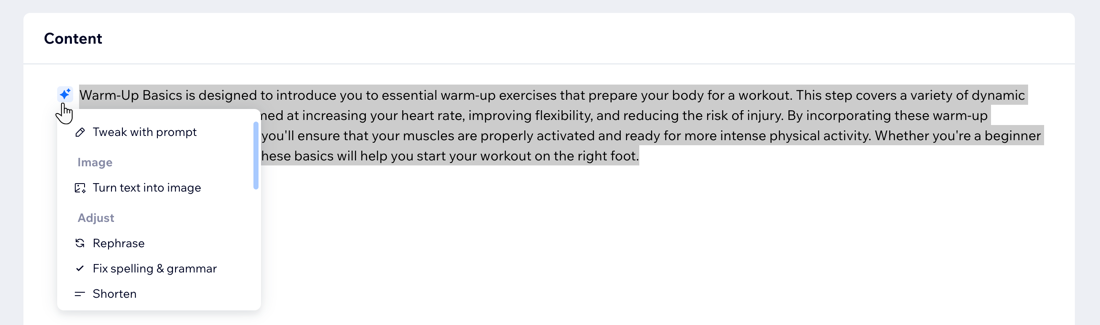Ferramentas de IA: usar IA para criar um programa online
7 min
Neste artigo
- Criar um novo programa online
- Gerar as informações básicas para um programa existente
- Criar conteúdo para um programa existente
- Criar texto para artigos em um programa existente
Aproveite as ferramentas de IA para criar um programa online do zero ou aprimorar o conteúdo do seu programa existente. Isso pode ajudar você a economizar tempo e, ao mesmo tempo, garantir que seu programa seja bem estruturado e atraente para seu público.
Com a IA, você pode criar rapidamente títulos atraentes, planos de cursos detalhados e até obter ideias para um conteúdo interativo (por exemplo: artigos, vídeos e quizzes) que mantém os participantes engajados e no caminho certo.
Importante:
Como a IA comete erros, recomendamos verificar se os resultados são precisos antes de usá-los.
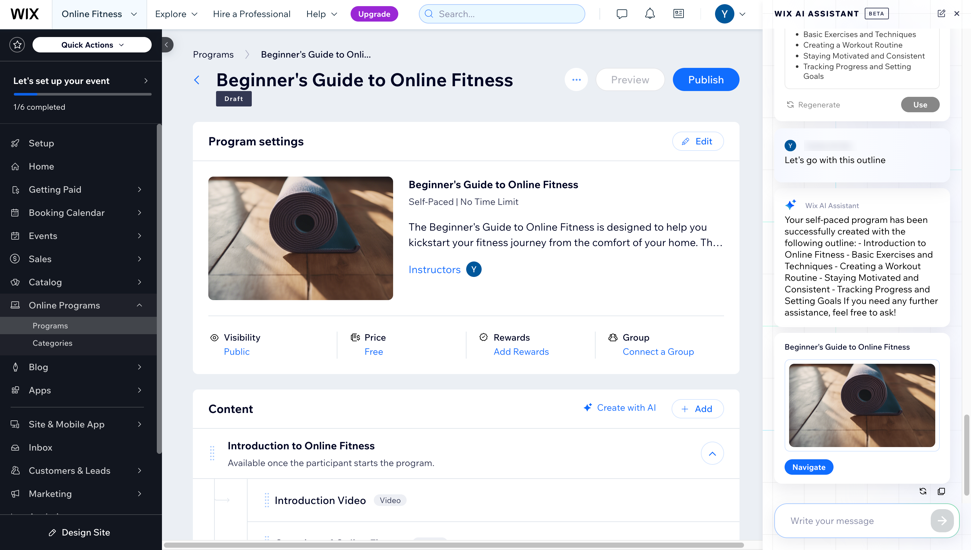
Antes de começar:
- Adicione o Programas Online Wix ao seu site. Alguns templates Wix já incluem programas online, facilitando para você começar.
- Faça upgrade do seu site para permitir que as pessoas participem do seu programa.
Criar um novo programa online
Use a IA para criar um novo programa online do início ao fim no painel de controle ou no app Wix. Forneça seu próprio conteúdo ou permita que a IA sugira algumas opções. Você pode voltar e editar o conteúdo depois que o programa for criado.
Painel de controle
App Wix
- Vá para Programas online no painel de controle do seu site.
- Clique em Gerar com IA.
- No chat que é aberto, siga as seguintes etapas:
- Título: forneça um título para o programa ou peça que a IA sugira opções de títulos.
- Duração do programa: defina uma data de início ou crie o programa do tipo "no seu próprio ritmo".
- Descrição: forneça uma descrição ou permita que a IA gere uma para você.
- Preços: defina um preço para o seu programa ou disponibilize gratuitamente.
- Esboço: forneça um esboço para o programa ou peça que a IA sugira um esboço com até 5 seções.
- Clique em Navegar para acessar a página do seu novo programa.
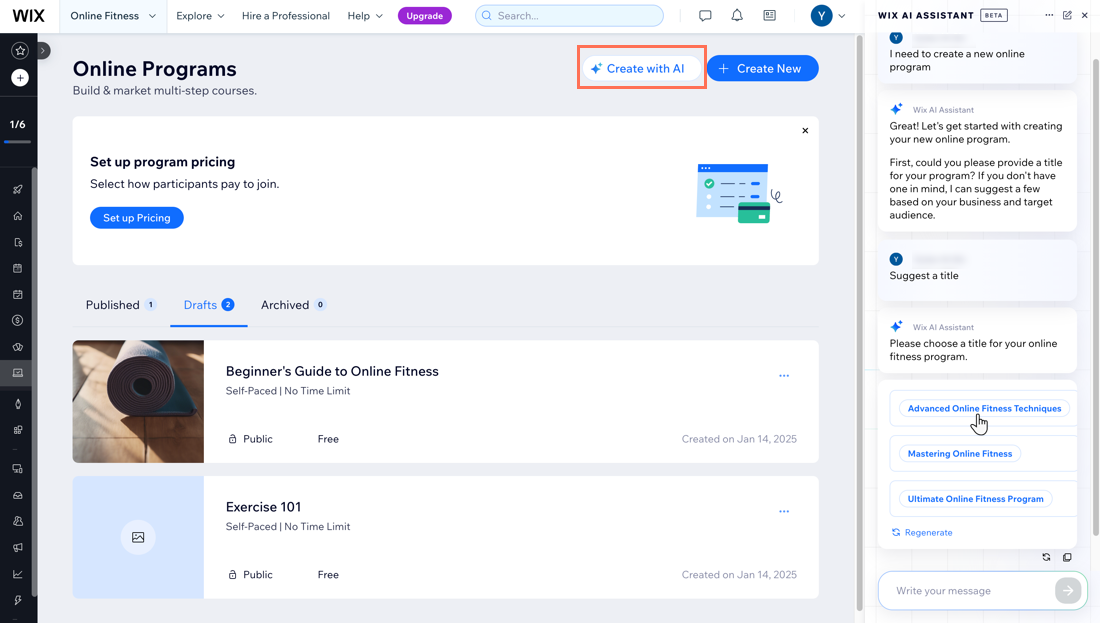
Dica:
Clique em Recriar para receber mais sugestões de texto.
Gerar as informações básicas para um programa existente
Você pode usar a IA para criar as informações básicas sobre seu programa, como o nome do programa, a descrição e a imagem de capa.
Painel de controle
App Wix
- Vá para Programas online no painel de controle do seu site.
- Clique no programa relevante.
- Clique na aba Configurações.
- Clique em Editar ao lado de Informações básicas.
- Escolha o que você quer fazer:
- Criar um título do programa: clique em Ajude-me a criar um título para receber sugestões.
- Criar uma descrição: clique em Ajude-me a criar uma descrição para receber sugestões.
- Criar uma imagem de capa:
- Clique no botão Adicionar
 e clique em Imagem.
e clique em Imagem.
Observação: se você já tiver uma imagem de capa, passe o mouse sobre a imagem e clique em Atualizar. - Clique em Criador de imagem com IA e gere uma nova imagem.
- Clique no botão Adicionar
- Clique em Salvar.
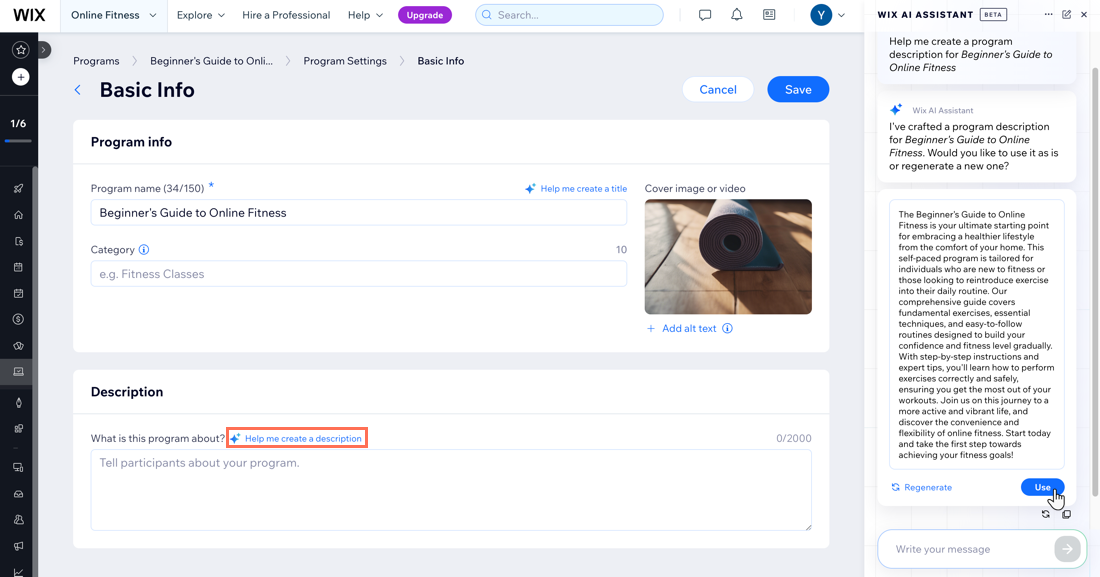
Criar conteúdo para um programa existente
Se você já tem um programa online, mas precisa de ajuda com a criação de conteúdo, a IA pode ajudar a gerar seções, artigos e quizzes.
Painel de controle
App Wix
- Vá para Programas online no painel de controle do seu site.
- Clique no programa relevante.
- Clique na aba Conteúdo.
- Clique em Criar com IA e escolha o que gerar:
- Esboço da seção: adicione uma nova seção ao seu programa. Isso gera etapas para 1 vídeo, 3 artigos e 1 quiz.
- Artigo: adicione uma etapa baseada em texto a uma seção.
- Quiz: adicione um quiz para manter os participantes envolvidos enquanto concluem essa etapa. Você pode enviar suas próprias perguntas do quiz ou permitir que a IA prepare as perguntas para você.
- Clique em Navegar para acessar o conteúdo.
- (Opcional) Revise e edite o conteúdo criado. Por exemplo, se você adicionar um quiz, certifique-se de que as perguntas do quiz são precisas e direcionam para as respostas corretas.
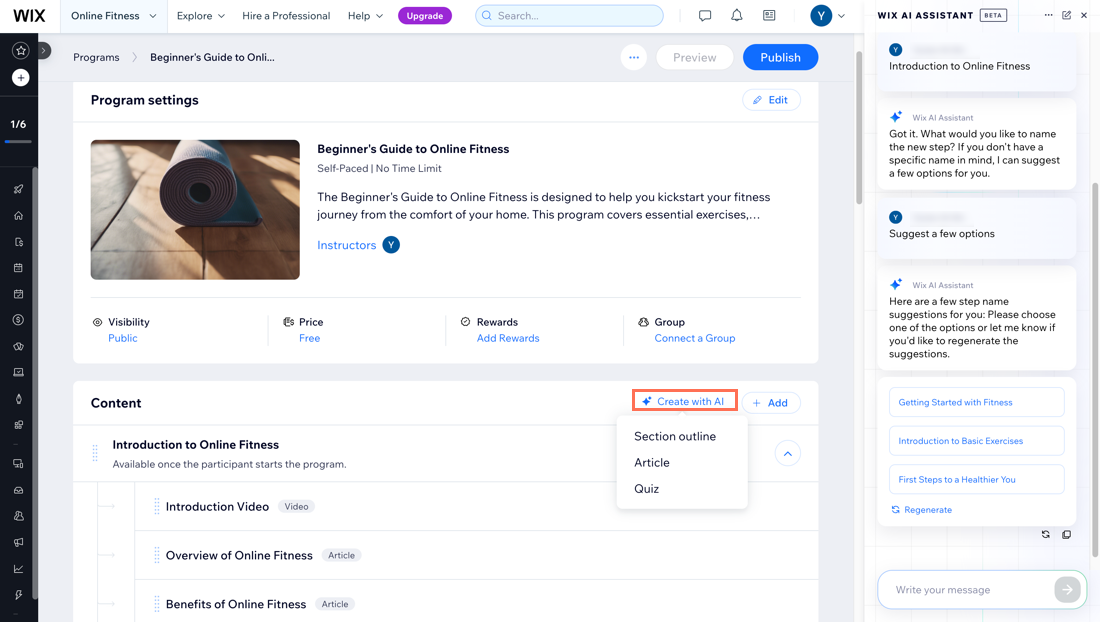
Dica:
Saiba mais sobre como adicionar seções e etapas.
Criar texto para artigos em um programa existente
Crie textos envolventes e sofisticados para seus artigos com a IA. Você também pode melhorar textos existentes usando as ferramentas de IA disponíveis, ajustando o texto ou mudando o tom.
Para criar texto para artigos:
- Vá para Programas online no painel de controle do seu site.
- Clique no programa relevante.
- Clique na aba Conteúdo.
- Passe o mouse sobre um artigo e clique em Editar.
- Clique no ícone IA
 ou destaque o texto e clique em Conteúdo com IA.
ou destaque o texto e clique em Conteúdo com IA. - Escolha o que você quer fazer:
- Ajustar com comando: dê mais contexto para melhorar o texto. Por exemplo, explique quem é o público-alvo ou peça para expandir uma determinada parte do texto.
- Transformar texto em imagem: crie uma imagem usando o texto.
- Ajustar: altere o texto, corrija a ortografia e gramática, encurte ou expanda o texto.
- Criar conteúdo: resuma o texto ou crie um cabeçalho.
- Alterar tom: escolha um tom profissional, casual, engraçado, confiante ou entusiasmado.
- Clique em Salvar no canto superior direito.